L'intelligence artificielle a ouvert des possibilités passionnantes, nous permettant de générer des images et du texte à partir de simples descriptions. Si l’IA est intégrée depuis longtemps aux systèmes d’exploitation et aux applications, son accessibilité pour les utilisateurs n’a jamais été aussi grande qu’aujourd’hui.
Windows Copilot est un excellent exemple de la façon dont l'IA peut responsabiliser les utilisateurs sans nécessiter une compréhension approfondie de sa mise en œuvre, exclusivement disponible dans Windows 11. Cependant, Microsoft n'a pas laissé les utilisateurs de Windows 10 derrière. Via Microsoft Edge, nous pouvons exploiter les capacités de Copilot, mais avec certaines limitations, principalement au sein du navigateur. Néanmoins, c'est un pas dans la bonne direction.

L'une des fonctionnalités les plus intrigantes, en particulier pour ceux qui ne peuvent pas passer à Windows 11, est la capacité de Copilot à travailler avec des fichiers PDF. De nombreux sites Web utilisent l'IA pour créer des fichiers PDF résumés et permettent même aux utilisateurs de poser des questions sur le texte, ce qui permet de gagner un temps considérable, en particulier lorsqu'il s'agit de documents volumineux.
Comment résumer des fichiers PDF avec Copilot sous Windows 10
Microsoft Edge, comme la plupart des navigateurs, prend en charge les fichiers PDF depuis des années. Cependant, Edge se démarque car il offre une large gamme d'options, telles que l'accès au contenu, la surbrillance du texte, les commentaires et les fonctions de recherche. En fait, Edge est l'application par défaut pour ouvrir des fichiers PDF sous Windows.
Pour utiliser Copilot dans Edge pour travailler avec des fichiers PDF, aucune configuration particulière n'est requise. Ouvrez simplement le document PDF dans votre navigateur. Edge identifiera rapidement le PDF et présentera les options disponibles. Pour générer un résumé de document avec Copilot, cliquez sur l'icône Bing située dans le coin supérieur droit.
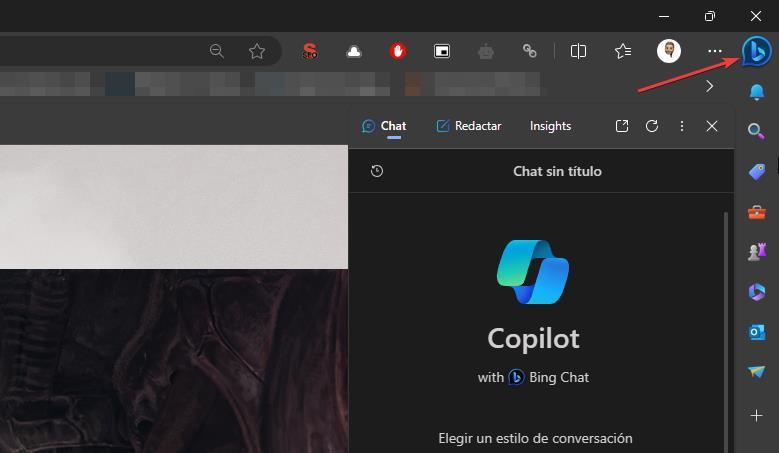
Ensuite, accédez au panneau Copilot et sélectionnez l’option « Générer un résumé de la page ».
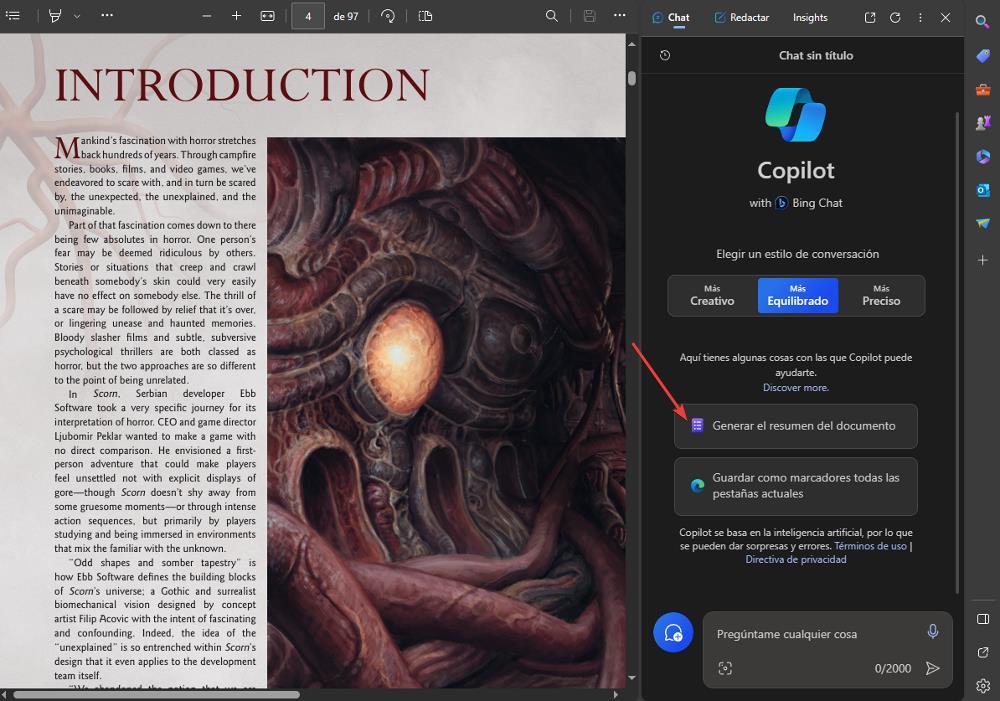
Avant de générer le résumé, Copilot affichera un message informatif indiquant que la conversation ne sera pas stockée dans l'historique du chat en raison de la confidentialité du document. Par conséquent, si vous souhaitez travailler avec le texte généré, vous devrez le copier dans un document Word.
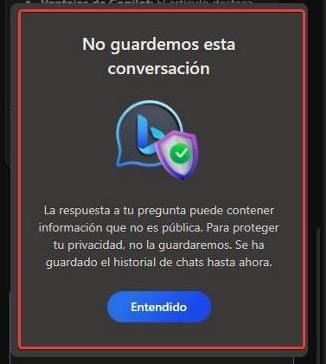
Une fois le résumé du document généré, des suggestions de questions à poser à Copilot sur le document vous seront proposées. Vous pouvez également utiliser la zone de texte « Demandez-moi n'importe quoi » pour vous renseigner sur des aspects spécifiques du document.

Il convient de noter que la langue du document PDF n'a pas besoin d'être l'espagnol pour utiliser la fonction Copilot d'Edge pour le résumé du document.
Edge, en tant que navigateur natif de Windows, offre plusieurs avantages par rapport à d'autres options telles que Chrome. Ces avantages incluent une consommation réduite de ressources, une intégration transparente dans le système et d'excellentes performances même avec plusieurs onglets ouverts, un problème courant avec Chrome. De plus, il permet aux utilisateurs d'accéder à Copilot sur des ordinateurs qui n'ont pas été mis à niveau vers Windows 11 et prend en charge les mêmes extensions disponibles pour Chrome.